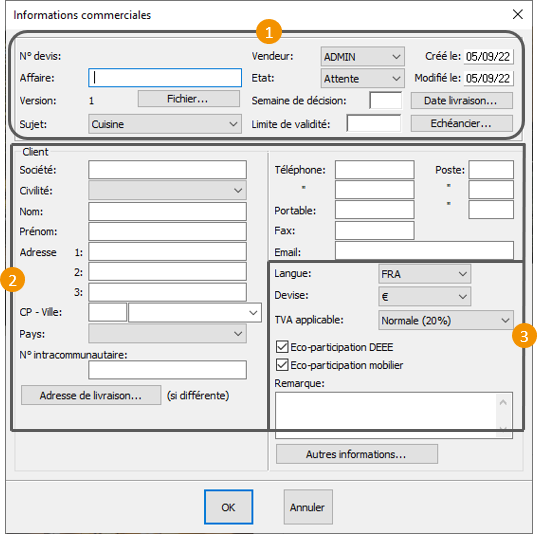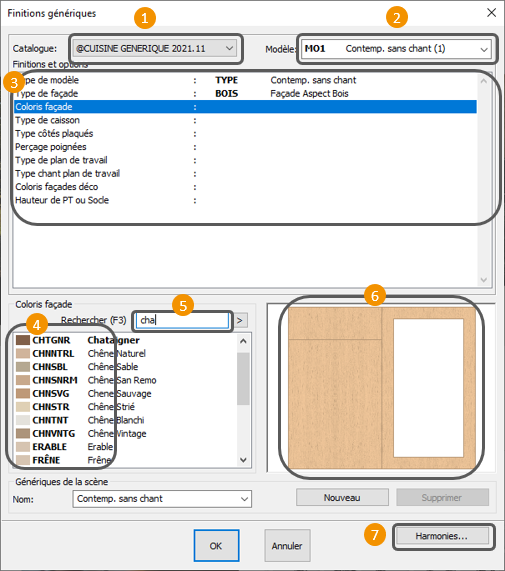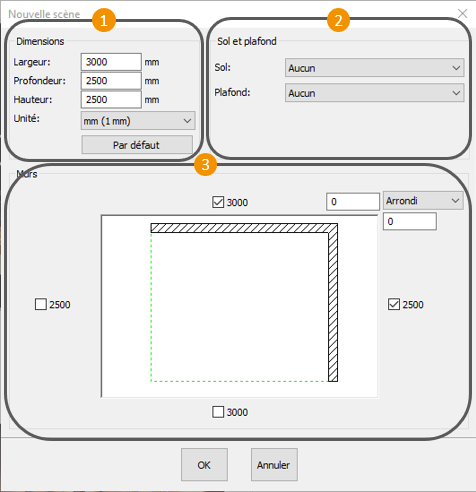Créer une nouvelle implantation
|
La création d’une nouvelle implantation se déroule en différentes étapes successives correspondant à l'ordre des différents tutoriel composant le parcours "Concevoir"
Choisissez le menu déroulant Fichier | Nouvelle scène. La boîte de dialogue Informations commerciales apparaît alors à l'écran. 1 Vous retrouverez ici l'état du dossier (en attente, accord, refus), avec les informations concernant la date de livraison et date d'installation. Vous pouvez également grâce au bouton Echéancier paramétrer celui ci. 2 Concerne les informations du client. Seules l’une des deux zones « Nom » ou « Société » est obligatoire pour pouvoir poursuivre. Le reste des informations est facultatif et pourra être renseigné plus tard à tout moment via le menu déroulant Scène | Informations. 3 Vous retrouverez ici les informations de chiffrage et pourrez choisir la tva a appliquée au projet (Normal, réduite, ou autre) ainsi que la devise. Vous pourrez à tout moment changer ces informations via le menu déroulant Scène | Informations.
Entrez par exemple DUPOND dans la zone de texte « Nom ». Cliquez sur le bouton « OK », ou appuyez sur ENTREE. La boîte de dialogue Finitions génériques (Fig.11b) apparaît alors à l'écran. Elle vous permet de choisir le modèle et les finitions des meubles qui vont être posés par la suite.
2 Choisir l'un des modèles disponibles via la liste déroulante.
4 Pour chaque finition ou option choisie en 3, de nouveau choix vous seront proposés. Le système ne vous propose que les choix existant au catalogue 5 Il vous est possible de renseigner directement la référence catalogue pour trouver votre coloris ou choix d'option 6 Au fur à mesure que vous validerez vos choix, un visuel vous permettra de vérifier ces derniers. 7 Les harmonies sont, en quelque sorte, des favoris. Il est possible d'enregistrer des finitions génériques afin de les réutiliser pour d'autres projets.
Cliquez sur le bouton « OK », ou appuyez sur ENTREE. La boîte de dialogue Nouvelle scène apparaît alors à l'écran. Elle vous permet : 1 d’indiquer les dimensions de base de l’implantation (hors tout, intérieur de la pièce) et la hauteur des murs 2 de choisir éventuellement un type de sol 3 si la configuration des murs est simple (implantation linéaire, parallèle, en " L " ou en " U ") cochez certaines des quatre cases situées autour du rectangle blanc dans la zone de groupe « Murs » afin qu’elles reproduisent votre configuration de murs.
|
|